路由器如何实现异地组网(异地组网超简单,再远也变局域网!蒲公英路由器体验)
其实我折腾这款蒲公英路由器的目的很简单,就是让家人之间都能方便的共享资源。记得以前在网吧上网时,每台电脑之间都可以方便的进行访问,一个网吧就是一个局域网,使用起来非常的方便。但是现在家人之间,都不是在一块住的,根本无法简单的组建局域网,为此在网上看了不少教程,越看越头大,只能放弃。现在有了蒲公英路由器,一切问题都迎刃而解。就是电脑初学者,也能快速的组建异地局域网了,完全不用高深的网络知认,更不用费劲的去折腾,操作就是这么的简单。

一:产品开箱

如何可以轻松实现异地组网?首先需要购买二台蒲公英路由器。说起蒲公英路由器也许有很多人不太了解,但说起花生壳,相信听过的人就很多了。其实它们都是Oray旗下的品牌。

我这里使用的二台蒲公英路由器,都是属于X3型号的。它的特色就是支持智能组网,内嵌花生壳,云管理平台。路由器的包装非常的简约,充满着商务味。因为厂家设计它的初衷,就是面向企业用户的。但是对于家庭用户而言,也是可以使用的。

这款产品包含一路由器,一电源适配器,一说明书。

其中电源适配器的输出电压电流为12V/1A。

路由器机身为黑色,大部分为金属材质,非常结实,有利于产品散热,前后面板处使用塑料材质。产品自带二根增益值为5dBi的全向天线,注意这二根外置双频天线是不可拆卸的。

路由器背面布满接口,从左到右,分别是复位按键、四个黄颜色的内网接口、一个蓝颜色的外接网接口、一个USB2.0接口、以及电源接口。

产明书中对此路由器接口的介绍。

在路由器底部有一张蓝色背景的贴纸,上面有产品的名称,型号,电源规格,管理地址,默认密码等信息,对用户而言,比较重要的就是管理地址与默认密码了。此外蒲公英路由器的SN码也非常的重要,它是直接可以做用户名来使用的。
二:拆解展示

下,我就简单的拆解一下此路由器,看看它内部的做工,用料如何。

蒲公英路由器X3拆解起来非常的简单,只需把底部的三个螺丝拧开就可以了。路由器内部展示,采用了黑色PCB印刷电路板设计,电子元件排列整齐,焊点饱满,做工很不错。两根黑色天线信号馈线,也都做了固定处理,走线整齐。

最上面有一颗TNK BD16A01的网络变压器,二颗TNK BD20A01的网络变压器。网络接口都是金属罩的,这点感觉很用心,金属罩插口可比廉价塑料插口耐用多了。

产品处理器采用的是MT7628NN。

闪存采用的是南亚颗粒,容量为16M。

PCB板背面也非常的干净整洁。


通电后,蒲公英路由器X3的指示灯会有多种颜色变化,每种颜色都代表一种运行状态。

指示灯的说明,功能非常的丰富。
三:实测体验

因为我准备异地组网,所以二台蒲公英路由器是必需的。


首先安装自己家的路由器。


为了方便测试,另一台路由器安装到父母家里,二地的距离大约是十多公里。
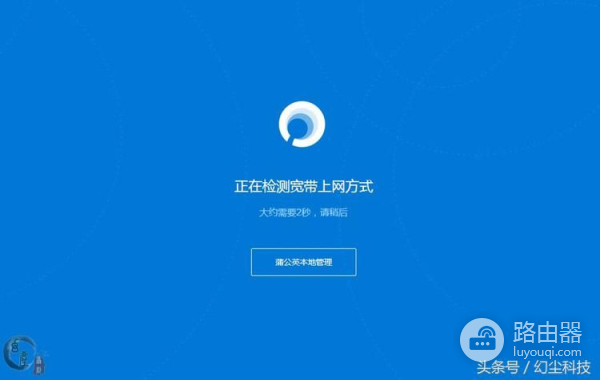
二款路由器因为是同一型号,所以设置方法是一样的,我简单的展示一下。首先就是把路由器接好,然后在浏览器里输入管理地址:Oraybox.com。如果你记不清楚,把路由器翻过来,上面的贴纸就有。输入管理地址之后,会自动检测宽带的上网方式。
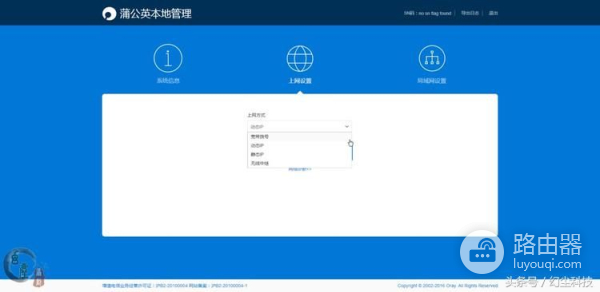
我这里是宽带拨号上网,然后按提示输入宽带帐号,密码。确定后会自动进行检测,设置没有错误的话,会弹出“已检测可以上网”的对话框,并且会自动跳转到蒲公英云管理的界面。
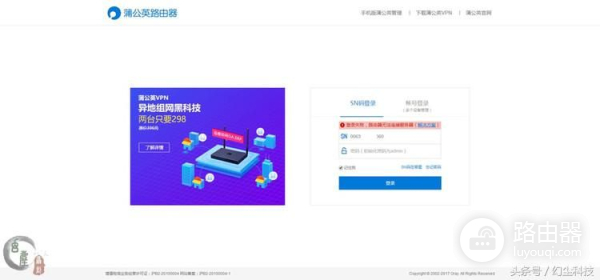
要进入蒲公英云管理的界面,必须的注册帐号,或者是通过SN码登录。我试了几次,总是提示不正确。还好官方考虑的很周道,登录失败后会出现“解决方案”提示。

看了一下,才知道登录不上的原因,是没有开启DNS设置,打开蒲公英本地管理,设置好DNS。
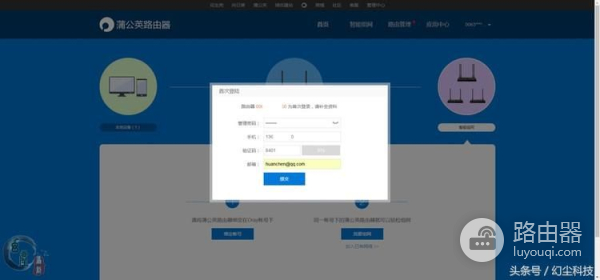
顺利进入到蒲公英云管理界面,首次登录需要做修改密码等初始化的操作,这个简单,就不多说了。
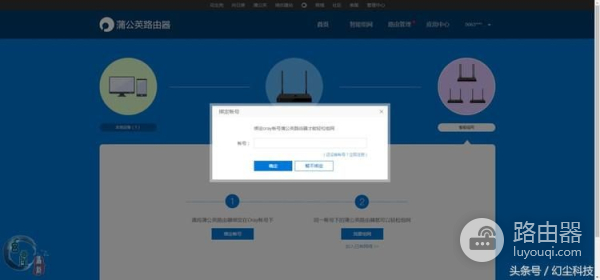
想使用异地组网功能,还得注册一个oray帐号。
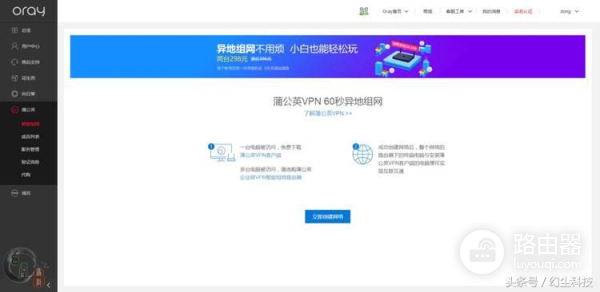
按要求把oray帐号注册好。
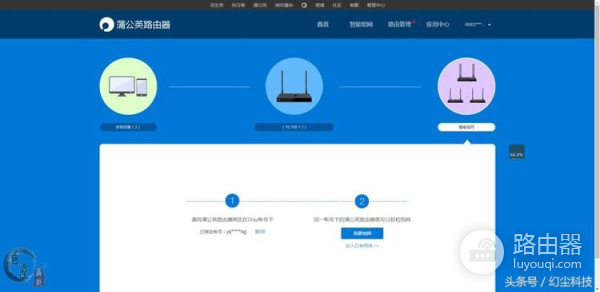
然后在蒲公英云管理中,把注册好的oray帐号绑定。
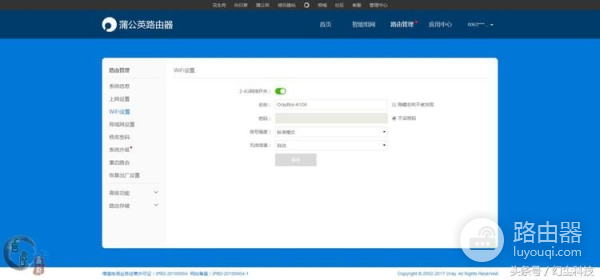
至于其它的路由器功能,都在路由管理中,全是一级目标,内容一目了然。这款路由器支持路由存储功能,这个功能很实用。
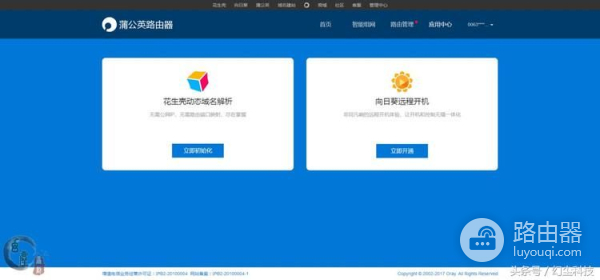
此外在应用中心,还可以看到花生壳动态域名解析与向日葵远程开机。这二个功能就不做介绍了,感兴趣的网友可以研究一下,功能也是十分强大的。
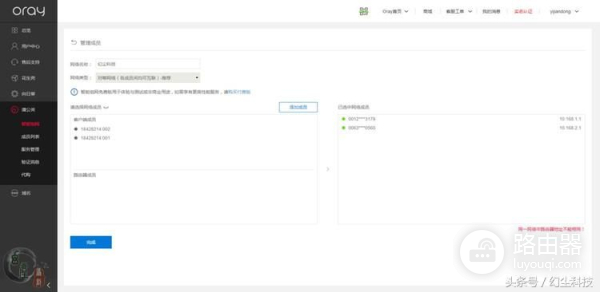
将二台路由器全部绑到Oray帐号上,然后选择蒲公英智能组网。注意免费用户最多只能绑三台路由器,也就是说最多能实现三地组网。对于家庭用户而言面,完全够用了。
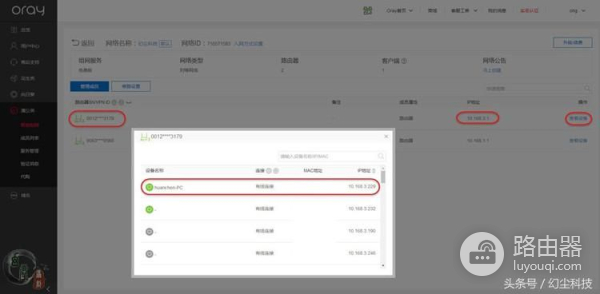
智能组网过程非常的简单,现在二台不同地方的路由器,已经组成了一个局域网了,我这里使用的IP地址是10.168.1.1,父母家里使用的IP地址是10.168.3.1。通过查看,父母家里电脑的IP地址是10.168.3.229。(补充:蒲公英默认IP段是10.168.1.1,需要组网的路由器网段不能一致,所以其中一台修改为3.1。)
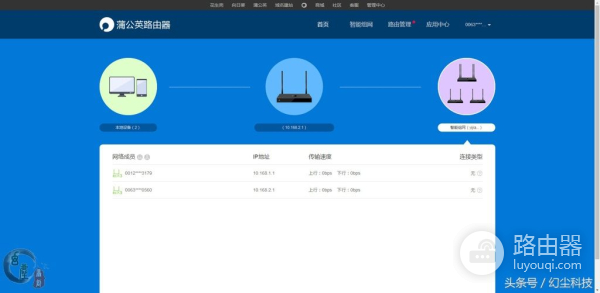
当然这二款路由器的信息,也可以在蒲公英云管理中查看。
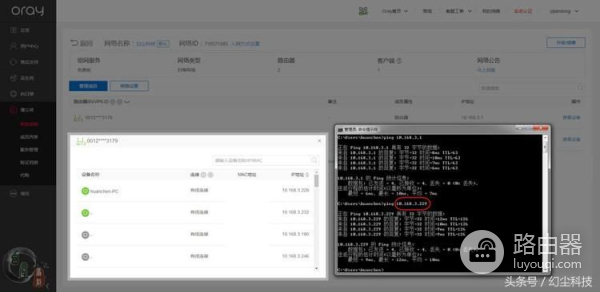
使用ping命令,看看能否接连到10.168.3.229,通过测试可以正常连接。
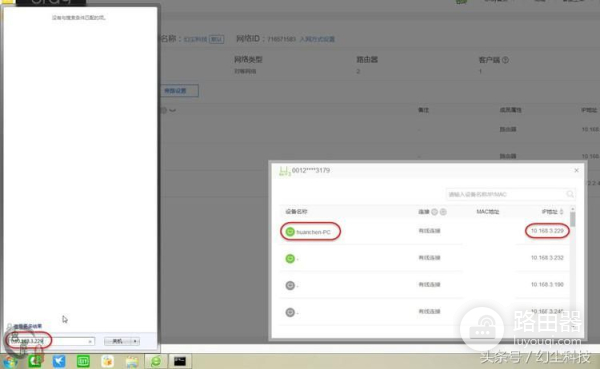
如果想看父母家中电脑里的共享内容,该怎样操作呢?非常的简单,打开系统左下角的搜索界面,在搜索栏中输入父母家中电脑的IP地址:\\10.168.3.229 然后按回车键。这时系统会直接打开,IP为10.168.3.229这台电脑的共享内容。
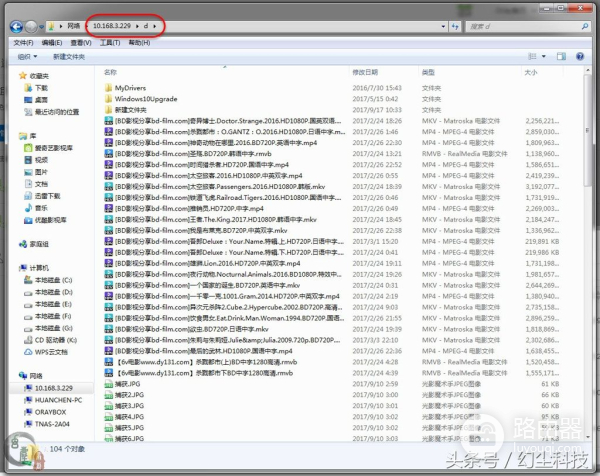
在D盘中,可以看到共享的资源内容,有图片,有视频。

我这里直接打开一部视频来感受一下效果,播放还是很流畅。
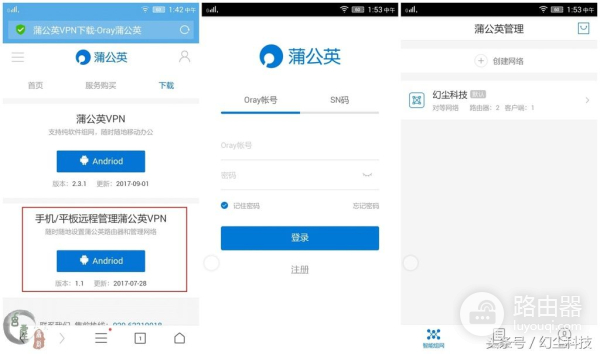
现在手机已经非常的流行,所以蒲公英也顺应潮流,推出了专用的手机APP软件。首先在手机中打开蒲公英官网,然后下载手机/平板远程管理蒲公英VPN这款软件。安装完成后,可以通过Oray帐号或者是路由器SN码进行登录。我这里使用Oray帐号进行登录。
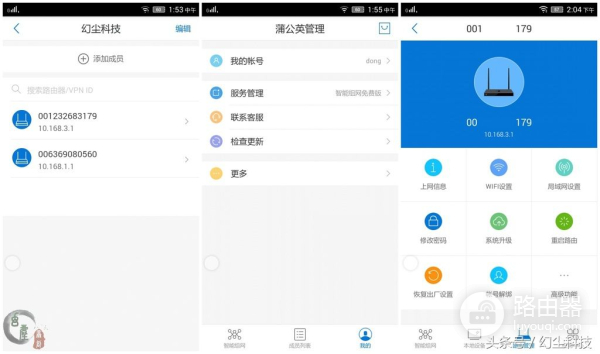
基本上与PC版蒲公英云管理中的功能是一样的。
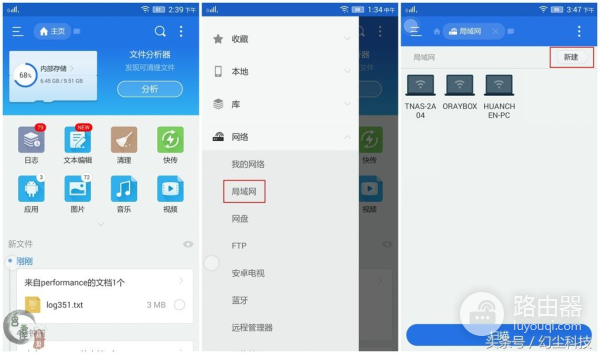
如何用手机,平板来访问异地电脑中内容呢?方法非常简单,我这里下载了一个ES文件浏览器APP软件。然后打开软件中的局域网,选择右上角的新建。
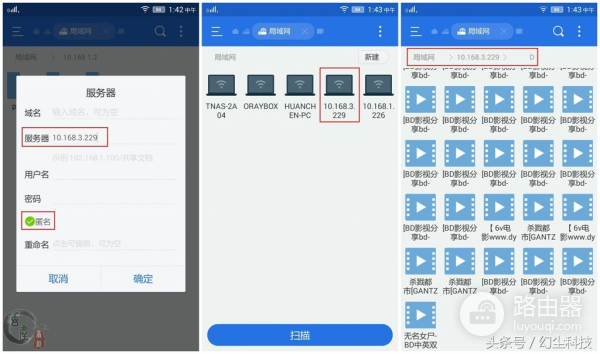
在新建对话框中输入服务器,也就是我父母家中电脑的IP地址:10.168.3.229,选后选择匿名(为了方便,没有设置用户名与密码),然后点确定。在局域网中就出现了名为10.168.3.229的图标。点这个图标,就可以看到父母家中电脑的共享内容了。

用手机打开一部电影看看效果,也可以很流畅播放的。

最后蒲公英路由器这款产品真的很神奇,比很多所谓的专业路由器都强大,尤其是操作方面,完全不用什么高深的网络知识,全是傻瓜式的。就是普通用户也都可以轻松操作。现在NAS越来越流行,配合上蒲公英路由器,完全可以轻松搭建自己专属的私有云。














